VIDEOD (kokku 67): archicad 20 graafilised oma haalestused ja interaktiivsed andmetabelid OTSINGUABI, SUBTIITRID
Proovi ka Google otsingut: archicad 20 graafilised oma haalestused ja interaktiivsed andmetabelid, Abikeskus otsingut: archicad 20 graafilised oma haalestused ja interaktiivsed andmetabelid
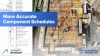 | 2 aastat tagasi · vaatamisi 10555 Täpse mahtude väljavõtted, maksumuste hinnangud ja kõrge kvaliteediline dokumentatsioon on üliolulised arhitekti töövoos. Tekitage veelgi täpsemaid ehitusmaterjalide andmetabeleid ja mahtude hinnanguid tänu uutele komponentide omadustele. Täpsem lisainfo: https://helpcenter.graphisoft.com/knowledgebase/135984/ "Selles vidos tutvustame kuidas saada veelgi täpsemad ehitusmaterjalide andmetabelid, mille maksumuse hinnangud saavutatakse tänu Archicad-i uutele komponentide omadustele. Näites näete komposiitseina koos kandva müüriplokiga, villa heliisolatsioonina ja kipsplaate kattekihtidena. Sein ristub väiksemate ja suuremate torudega. Selleks et arvutada hulkasid erinevatele materjalidele, avage uus, täiustatud Calculation Rules dialoog Project Preferences all ja seadistage komponendi tasemel tingimuslikud reeglid elemendi tasemel reeglitega. Kasutage ehitusmaterjalide klassifitseerimist, et kontrollida, mis komponentide reeglid saaksid rakendatud. Betooplokk — konstruktsiooni ehitusmaterjal, mis ona komposiidi kandvaks kihiks on klassifitseeritud kui betoon müüritis. Betoon müüritise materjali klassifitseerimine, siis ei arvuta välja aukusid, mis on väiksemad kui 0.5 ruutmeetrit. Kohalikele standarditele vastamiseks sedistage komponetide tasemel reeglid mahtudele samuti. Kasutaja defineeritud ja konfigureeritavad tingimused teevad selle lihtsaks komonentidel põhinevad nende materjalide põhised funktsioonid. Arvutuste tulemusi näidatakse andmetabelites. Brutopinnad on näidatud kõigile kolmele materjalile. Betoon südamiku korral näeme tingimuslikku väärtust kuna meil on suurem ja väiksem auk. Netopinnas on mõlemad augud maha arvutatud, aga tingimusliku väärtuse korral, oli ainult arvestatud suurem, sest teised on väiksema suurusest, mis oli seadistatud projekti arvutsreeglites ning on seetõttu ignoreeritud." Video kuulub videokogumikku: |
 | 7 aastat tagasi · vaatamisi 53410 Informatsioon on kõige väärtuslikum BIM osa ja ARCHICAD 20 aitab projekteerijatel kasutada seda täielikult! - Informatsioonile ligipääs: ARCHICAD 20 võimaldab projekteerijatel lihtsalt ligi pääseda isegi nendele projekteerimise informatsiooni tüüpidele, mis pole loodud CAD või BIM töövahenditega nagu Excel andmetabelid. - Informatsiooni kuvamine: ARCHICAD 20 sisaldab hästi struktureeritud informatsiooni, mis võimaldab informatiivset projekteerimise visualiseerimist, mis omakorda kindlustab suurt tootlikkust läbi ehitusprotsessi. - Informatsiooni jagamine: Rakendades ja toetades OPEN BIM töövooge nagu IFC 4 standard, BIM koostöö standard ja COBie tähendab, et projekteerijad saavad vahetada andmeid inseneride ja konsultantidega riskimata informatsiooni kaotamisega. Video kuulub videokogumikku: |
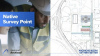 | 2 aastat tagasi · vaatamisi 22889 Iga BIM projekti koostöö algab sellega, et veenduda projekti õiges kohas paiknemisega. Archicad võimaldab mudeli põhist avatud töövoogu projekti osaliste vahel kes kasutavad erinevaid rakendusi. Kõrvaldage koostöö ebakõlad ja lihtsustage oma töövooge Native Archicad Survey Point abil. Täpsem lisainfo: https://helpcenter.graphisoft.com/knowledgebase/135981/ "Selles videos näidatakse kuidas veenduda, et projekt paikneb korrektselt Archicad-i sisseehitatud töövahenditega. Uus sisseehitatud töövahend Native Survey Point on lahutamatu Archicad projekti osa. Survey Point-i saab näidata või peita ja selle seadetele ligi pääseda spetsiaalse tööriista abil tavapärasel tööriistaribal või Project Preferences menüüs. Survey point on nähtav ainult ekraanil — ta ei ilmu nähtavale prinditud formaadis ja teda saab lihtsalt ümberpaigutada. Suumimise ajal sümboli suurus jääb samaks. Lülitage koordinaadid sisse, et neid näidata seoses projekti nullpunktiga. Asukoha häälestustele pääsete kiiresti ligi tööriistaribalt. Sealt saate lisada ka georeferentsuse parameetreid IFC informatsiooni jaoks. Teil on võimalik projekt paigutada ka reaalsetesse maailma koordinaatidesse. Project Origin seatakse kokku lepitud projekti baaspunkti. Kasutage Tracker-t sisestades idapikkuse ja põhjalaiuse väärtused Survey Point ümberpaigutamiseks ette antud punkti andmete järgi. Koordinaadid uuenevad automaatselt asukoha häälestustes. Uus on ka Survey Coordinate objekti graafiline sümbol, et kuvada koordinaate mistahes punkti kohta plaanidel vastavuses Survey Point-ga või kolm teist referentspunkti valikut. Nende objektide koordinaatide punkte saab esitada ka andmetabelite nimekirjades. Joondage sissetulevad DXF või DWG joonised Survey Point-ga aktiveerides vastava valikukasti attach XREF või Merge dialoogides impordi ajal. Kiirsideme moodulid — Archicad või IFC — valige Survey Point valik Project Origin asemel, et joondada imporditud moodul peafailiga. Kui eksportida IFC või DWG faili, siis kasutage spatsiaalseid valikuid tarnslaatoris, et sobitada eksporditud faili nullpunkt kas Project Origin või Survey Point valikuga." Video kuulub videokogumikku: |
